-
Unicode တော့ပြောင်းသုံးနေပြီ၊ Zawgyi font နဲ့တင်ထားတာတွေကို Auto convert လုပ်ပေးတဲ့ MUA Web Unicode Converter ဆိုတဲ့ Addon Extension လည်းထည့်ထားတယ်။ Facebook နဲ့ Website အတွက်တော့အဆင်ပြေတယ်။ ဒါပေမယ့် တချို့ Website တွေထဲက ခေါင်းစဉ်တွေ၊ Browser Tab bar မှာပေါ်တဲ့မြန်မာစာတွေ၊ နောက်ဆုံး Google translate မှာ ဘာသာပြန်ရင် ယူနီကုတ်ပြောင်းထားပေမယ့် အမှန်မပြတာမျိုးဖြစ်နေခဲ့တယ်ဆိုရင်တော့ အောက်ပါအတိုင်းလေး Browser ထဲက Settings မှာ ပြင်ဆင်လိုက်ပါ။

1. ပထမဆုံး Mozilla Browser ကိုဖွင့်ပါ။
2. Browser ထဲက address bar ထဲမှာ about:preferences လို့ရိုက်ထည့်ပြီး Enter ခေါက်လိုက်ပါ။
3. Language and Appearance အောက်က Fonts and Colors ရဲ့နောက်က Advanced ကိုနှိပ်ပါ။
4. ယခုပုံထဲမှာပြထားသလို Settings ချပြီး Save လုပ်ပါ။
ပြီးသွားလျှင် အပေါ်မှာပြောထားသလို မြန်မာစာမမှန်တာတွေ မှန်သွားမသွားကို ပြန်စစ်ကြည့်လိုက်ပါ။
___________________________
ယူနီကုဒ်မပြောင်းရသေးပါက https://www.osc-myanmar.com/p/devicecheck.html ကိုဝင်ပြီး Check လုပ်ရင်း အောက်နားက
7. How to use Myanmar Unicode font for Windows10 and Mozilla Firefox( ဝင်းဒိုးကွန်ပြူတာနှင့် Browser များအတွက် ယူနီကုဒ်ထည့်သွင်းနည်း။).
https://www.osc-myanmar.com/2019/08/How-to-use-Myanmar-Unicode-font-for-Windows10-and-Mozilla-Firefox.html
မှာ လမ်းညွန်ပြထားတဲ့အတိုင်းလုပ်ဆောင်ပါ။ အဲ့ဒီထဲမှာ Unicode ပြောင်းလဲအသုံးပြုမည့်သူအတွက် Font နဲ့ Keyboard ကို အလိုလျောက် ထည့်သွင်းပေးမည့် All in one installer ဖိုင် ပါဝင်ပါတယ်။
___________________________
အားလုံးပဲ အဆင်ပြေကြပါစေ။
Aung Kyaw Soe ( 29.10.2019 - 5:26 PM )
2. Browser ထဲက address bar ထဲမှာ about:preferences လို့ရိုက်ထည့်ပြီး Enter ခေါက်လိုက်ပါ။
3. Language and Appearance အောက်က Fonts and Colors ရဲ့နောက်က Advanced ကိုနှိပ်ပါ။
4. ယခုပုံထဲမှာပြထားသလို Settings ချပြီး Save လုပ်ပါ။
ပြီးသွားလျှင် အပေါ်မှာပြောထားသလို မြန်မာစာမမှန်တာတွေ မှန်သွားမသွားကို ပြန်စစ်ကြည့်လိုက်ပါ။
___________________________
ယူနီကုဒ်မပြောင်းရသေးပါက https://www.osc-myanmar.com/p/devicecheck.html ကိုဝင်ပြီး Check လုပ်ရင်း အောက်နားက
7. How to use Myanmar Unicode font for Windows10 and Mozilla Firefox( ဝင်းဒိုးကွန်ပြူတာနှင့် Browser များအတွက် ယူနီကုဒ်ထည့်သွင်းနည်း။).
https://www.osc-myanmar.com/2019/08/How-to-use-Myanmar-Unicode-font-for-Windows10-and-Mozilla-Firefox.html
မှာ လမ်းညွန်ပြထားတဲ့အတိုင်းလုပ်ဆောင်ပါ။ အဲ့ဒီထဲမှာ Unicode ပြောင်းလဲအသုံးပြုမည့်သူအတွက် Font နဲ့ Keyboard ကို အလိုလျောက် ထည့်သွင်းပေးမည့် All in one installer ဖိုင် ပါဝင်ပါတယ်။
___________________________
အားလုံးပဲ အဆင်ပြေကြပါစေ။
Aung Kyaw Soe ( 29.10.2019 - 5:26 PM )
-
-
1.10.2019 နေ့ဟာဆိုရင် မြန်မာပြည်မှာ အကြီးမားဆုံး၊ အကျယ်ပြန့်ဆုံး၊ အပြောင်းအလဲတစ်ခုဖြစ်ပေါ်မည့်နေ့လို့ပြောမယ်ဆိုရင်ပြောလို့ရမယ့်နေ့တနေ့ဖြစ်လာမှာပါ။ ဘာလို့လည်းဆိုတော့ အဲ့ဒီနေ့ဟာ ဘက်ပေါင်းစုံ၊ ကဏ္ဍပေါင်းစုံ၊ လူပေါင်းစုံက နိုင်ငံတကာစံနှုန်းနဲ့ကိုက်ညီပြီး၊ မြန်မာစာစံစနစ်ဖြစ်တဲ့ယူနီကုတ်ဖောင့်ကို တနိုင်ငံလုံးအတိုင်းအတာနဲ့ ပြောင်းလဲသုံးစွဲကြမယ့်နေ့တနေ့ဖြစ်လို့ပါပဲ။
ဒီလိုအပြောင်းအလဲမှာ တထောင့်တနေရာကနေအကူအညီဖြစ်အောင် ဒီပို့စ်လေးကိုရေးပေးလိုက်ခြင်းဖြစ်ပါတယ်။ ကျွန်တော့်လို Zawgyi User ကနေ Unicode User အဖြစ်ပြောင်းလဲအသုံးပြုတော့မယ့်သူအတွက် အနည်းငယ်အထောက်အကူဖြစ်စေမယ်လို့တော့ထင်ပါတယ်။
ဒီပို့စ်က Windows 10 ထဲကနေ Mozilla Firefox Browser ကိုအသုံးပြုရာမှာ မြန်မာစာယူနီကုတ်စနစ်နဲ့ အဆင်ပြေလွယ်ကူစွာအသုံးပြုနိုင်စေဖို့ကိုရည်ရွယ်ပါတယ်။
အရင်ဆုံး ဒါလေးတွေကို Download ပြုလုပ်လိုက်ပါ။
1. Download Font and Keyboard Installer File
Installer File ရယူရန်
Font နှင့် Keyboard ၂ မျိုးစလုံးပါဝင်ပြီးဖြစ်ပါတယ်။
(Installer ဖြင့်အဆင်မပြေပါက Zip file ကိုရယူနိုင်ပါတယ်)
Download All-in-One Installer

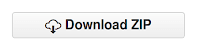
Download User Manual ( PDF File )

2. Download Font Only Installer
မှန်ကန်သော Font ကို အလိုလျောက် ထည့်သွင်းပေးမည့် Installer ဖိုင်


Mozilla Firefox Browser ကိုဖွင့်ပြီးပါက အထက်ပါပုံထဲကအတိုင်းတွေ့ရင် 1 နဲ့မျှားပြထားတဲ့ Tools ကိုဖြစ်စေ၊ 2 နဲ့ မျှားပြထားတဲ့ ညာဘက်အပေါ်ထောင့်က Menu လိုင်းစင်း ၃ ခုကိုဖြစ်စေ၊ ကိုနှိပ်ပြီး အထဲက Options ထဲကိုဝင်လိုက်ပါ။ အထဲကိုရောက်ပြီဆိုလျှင် Language and Appearance ကိုရှာပါ။ တွေ့ပြီဆိုပါက Fonts and Colors အောက်က Default Font မှာ Pyidaungsu Font ကိုပြောင်းပေးရမှာဖြစ်လို့ အဲ့ဒီနောက်က Advanced ဆိုတာလေးကိုနှိပ်ပြီးဝင်လိုက်ပါ။

အဆင့်ဆင့်ဝင်နည်း အလွယ်ဆိုရင် Browser ကိုဖွင့် Tools => Options => Language and Appearance =>
Language and Appearance => Advanced ဆိုပြီးအဆင့်ဆင့်ဝင်ပါ။
Language and Appearance => Advanced ဆိုပြီးအဆင့်ဆင့်ဝင်ပါ။

အထက်ကပုံထဲက အနီရောင်ဘောင်ကွပ်ပြထားထဲကအတိုင်း Font Settings ချပါ။ ( ဖောင့်ကိုရွေးချယ်ပါ။ ) ပုံထဲကအတိုင်း Pyidaungsu Font ကို Select လုပ်ပြီးပါက အောက်နားက အနီရောင်နဲ့ဝိုင်းပြထားတဲ့ Allow pages to choose their own fonts, instead of your selections above မှာ အမှန်ခြစ်ဖြုတ်ပြီး OK လုပ်ပေးလိုက်လို့ရပါပြီ။ ပြီးလျှင် Mozilla ထဲကနေ Facebook, Website, တွေထဲမှာ ယူနီကုတ်ဖောင့်နဲ့ ရေးလို့ဖတ်လို့ရသွားပြီပဲဖြစ်ပါတယ်။ ( အောက်က Photo ကိုကြည့်ပါ။ )

အထက်ပါအတိုင်း ယူနီကုတ်နဲ့စာရေးလို့ဖတ်လို့ရသွားပြီဆို Mozilla Firefox Browser မှာ Font Settings ချတာအဆင်ပြေပြေနဲ့ပြီးဆုံးသွားပါပြီ။ ဒီနေရာမှာတခုလုပ်ဖို့တော့ကျန်နေပါသေးတယ်။ အဲ့ဒါကဘာလည်းဆိုတော့ ယူနီကုတ်နဲ့ရေးထားတာတွေကိုဖတ်လို့အဆင်ပြေနေပေမယ့် ဇော်ဂျီကနေ ယူနီကုတ်ကိုမပြောင်းလာသေးတဲ့သူတွေရေးတဲ့စာနဲ့ ယခင် ဇော်ဂျီဖောင့်နဲ့ပဲရေးထားတဲ့ Facebook နဲ့ အခြားသော Website ထဲကစာတွေကိုဖတ်လို့ရဖို့အတွက်တခုလုပ်ရဦးမှာပါ။
Facebook က မြန်မာနိုင်မှာတွင်းမှာနေထိုင်တဲ့သူတွေအတွက် Mobile App တွေဖြစ်တဲ့ Facebook App, Messenger App, တွေမှာပဲ ယူနီကုတ်နဲ့ရေးရေး၊ ဇော်ဂျီနဲ့ရေးရေး Auto Convert လုပ်ပေးလို့အဆင်ပြေနေပေမယ့် Desktop User တွေ အချို့အတွက်ကတော့ Auto Convert မလုပ်ပေးထားသေးပါဘူး။ ဒါကြောင့် Mozilla Firefox Browser မှာ MUA Web Unicode Converter ဆိုတဲ့ Addon Extension လေးထည့်ပေးဖို့လိုပါမယ်။

အထက်ပါနေရာကိုသွားပြီး Add to Firefox ကို နှိပ်လိုက်ရင် ပြီးပါပြီ။ Mozilla Firefox Browser ရဲ့ Addons အနေနဲ့ သုံးရမှာပါ။ Desktop နဲ့ Mobile နှစ်ခုလုံးမှာ ရပါတယ်။ Mozilla Firefox Browser မှာ install လုပ်ထားရင် ဇော်ဂျီနဲ့ရေးထားတဲ့ စာတွေကို browser မှာ အလိုအလျောက် ယူနီကုဒ်ပြောင်းပေးသွားမှာပဲဖြစ်ပါတယ်။ Facebook မှာရော၊ အခြားသော Web Page တွေမှာပါ ဇော်ဂျီ၊ ယူနီ၊ ကြိုက်တာနဲ့ရေးထားပါစေ အဆင်ပြေစွာနဲ့ဖတ်ရှုနိုင်ပြီပဲဖြစ်ပါတယ်။
ကဲ... ဒီလောက်ဆိုရင် အဆင်ပြေသွားကြပြီလို့ထင်ပါတယ်။ ဒီပို့စ်ကိုရေးနေချိန် ယူနီကုတ်ကိုပြောင်းသုံးတာ ၂၄ နာရီကျော်ကျော်လေးပဲရှိပါသေးတယ်။ စာတွေအများကြီးကို မြန်မြန်မရိုက်နိုင်သေးလို့ ဒီလောက်နဲ့ပဲအဆုံးသတ်လိုက်ပါတယ်ဗျာ အားလုံးပဲအဆင်ပြေကြပါစေ။
အဆင်မပြေမှုများရှိပါက Myanmar Unicode Support ဆိုတဲ့ Facebook Page Message ကနေ မေးမြန်းစုံစမ်းပြီးအကူညီတောင်းခံနိုင်ပါတယ်။
MyanmarUniCodesupport.blogspot.com ဆိုပြီးလည်း Unicode ကိုပြောင်းသုံးကြမယ့်သူတွေအတွက် အထောက်အကူဖြစ်စေမယ့် Website လေးလည်းလုပ်ထားပါတယ်။ အဲ့ဒီထဲမှာ လိုအပ်တဲ့ Font file များ၊ Keyboard File များ၊ Download ပြုလုပ်နိုင်သလို၊ Android Phone, iOS, Windows, များမှာ Font နဲ့ Keyboard ထည့်သွင်းနည်းများ၊ စာရိုက်နည်းများနဲ့ အခြား User Guide များကို လွယ်ကူစွာ လေ့လာဖတ်ရှု၊ ရယူနိုင်ဖို့ပြုလုပ်ပေးထားပါသေးတယ်။ ဝင်ရောက်လေ့လာပြီး အခြားသူတွေကိုလည်းပြန်လည်မျှဝေပေးလိုက်ပါဦး။
ကိုယ့် Device ( Phone or Computer ) ထဲမှာ ယူနီကုတ်ဖောင့်ရှိ၊ မရှိနဲ့ အလုပ် လုပ်၊ မလုပ်ကို ဒီနေရာမှာ စစ်ဆေးကြည့်လိုက်ပါဦး၊
Click here: CheckYour Device Font
လေးစာစွာဖြင့်...
Aung Kyaw Soe ( 30.8.2019 - 9:26 PM )
-


